
Configuración de cambio de software: Ajuste de las opciones de cambio de software
Seleccione el número de cambio correspondiente para abordar los problemas o requisitos que se describen en la siguiente Lista de opciones de cambio de software.
-
Todas las opciones de cambio de software están ajustadas en Desactivado por defecto. Cambíelas de Desactivado a Activado para solucionar el problema.
-
Nunca modifique de Desactivado a Activado para un número de cambio que no se describa en la siguiente Lista de opciones de cambio de software.
-
Siga el procedimiento descrito en Ajustes de administrador del controlador para visualizar la pantalla [Menú de ajustes de administrador controlador].
-
Pulse [Configuración del sistema] y [Configuración de cambio de software] de forma consecutiva.
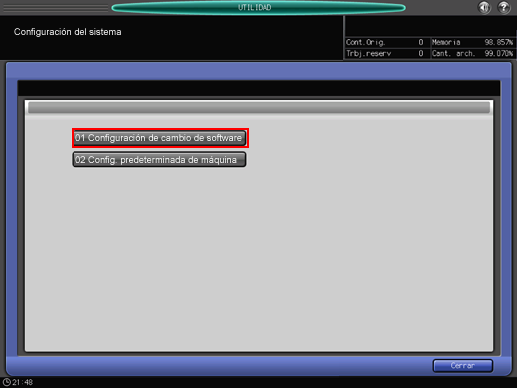
-
Utilice las teclas de flecha o el teclado del panel táctil para introducir el número de cambio y, a continuación, seleccione [Activ.] o [Desact.].
Para obtener información detallada sobre cada número de cambio, consulte la "Lista de opciones de cambio de software"

-
Pulse [Retorno] para completar el ajuste.
-
Para anular el cambio, pulse [Cancelar]. En ambos casos, la pantalla regresa a la pantalla [Configuración del sistema].
-
Lista de opciones de cambio de software
Para comprobar la situación de cambio de software, puede consultar el informe de la Configuración de máquina. Para obtener más información, consulte Tipo de informe: Impresión de un informe.
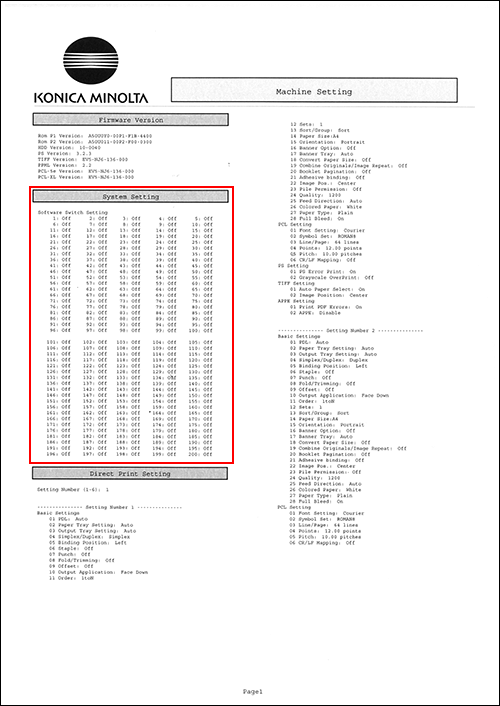
|
N.º de cambio |
Problema/requisito |
Solución alcanzada al activar el cambio |
|---|---|---|
|
1 |
Al elegir la impresión directa de PDF, el tamaño de papel debe identificarse usando el valor de CropBox (tamaño recortado), en vez de usar el valor de MediaBox (tamaño del soporte) como suele llevarse a cabo normalmente. |
El tamaño del papel se identificará usando el valor de CropBox (tamaño recortado) para el archivo PDF. |
|
2 |
Cuando se utiliza el comando LPR para agrupar varios trabajos como un solo trabajo de impresión, la operación finaliza con un error y no se realiza la impresión. |
Con independencia de la configuración de cola para el controlador, el trabajo se ejecutará al recibir todos los datos (archivo). Tenga en cuenta que este ajuste puede ralentizar el rendimiento de impresión. Importante: Al modificar este ajuste, asegúrese de desconectar el interruptor de alimentación principal y, a continuación, vuelva a conectarlo para conservar la configuración. El [Tamaño máx. archivo que se puede recibir] por archivo es de 2 GB para esta operación. El cambio de este ajuste no afectará a otros archivos más grandes. |
|
3 |
Al intentar imprimir un archivo TIFF o un archivo PDL comprimido no compatible, no se indica la causa del error. |
Se imprimirá una página de error al recibir un trabajo para un archivo no compatible. Importante: Para especificar la configuración de salida para errores de PostScript, seleccione [Controlador] - [Configuración de impresión directa] - [Configuración PS] en la pantalla MÁQUINA. |
|
4 |
Al imprimir datos PostScript a través de la red, se agrupan varios trabajos como un solo trabajo. |
Ctrl-D se considerará un delimitador de trabajos y los datos se imprimirán como varios trabajos. |
|
5 |
Al imprimir datos PostScript a través de una interfaz USB, un solo trabajo se divide en varios trabajos. O puede imprimirse en su lugar una página de error. |
Ctrl-D no se considerará un delimitador de trabajos y los datos se imprimirán como un solo trabajo. |
|
6 |
La impresión de archivos que contienen imágenes en color produce una reproducción de semitonos deficiente. |
Las imágenes en color se convierten en imágenes de semitono monocromo con mayor eficacia, lo que mejora la reproducción de la salida. Tenga en cuenta que este ajuste puede ralentizar el rendimiento de impresión. |
|
7 |
Cuando se imprimen varios trabajos en un archivo colectivo, debe poder seleccionarse si se separa la operación en varios trabajos considerando los comandos PJL JOBNAME y PJL EOJ NAME como separadores. |
Valor de ajuste: Desact.: impresión en un archivo colectivo sin dividir la impresión en varios trabajos. Activ.: impresión en varios trabajos. |
|
8/9 |
Cuando se intenta utilizar la función de impresión directa para imprimir un archivo TIFF creado escaneando originales de tamaño estándar o un archivo TIFF de tamaño estándar creado utilizando una aplicación, la máquina solicita un tamaño de papel personalizado. |
La modificación de la tolerancia en la detección del tamaño del papel permite la impresión de un archivo TIFF de tamaño ligeramente diferente utilizando un tamaño de papel estándar. Valor de ajuste: • 8/9 = Desact./Desact.: de +0,9 mm a -4,0 mm • 8/9 = Activ./Desact.: de +0,9 mm a -10,0 mm • 8/9 = Desact./Activ.: de +0,9 mm a -0,9 mm |
|
10 |
Cualquier trabajo cuyo tamaño de impresión no esté definido, solo puede imprimirse en el tamaño original. |
Al especificar una bandeja, la impresión se ajustará al tamaño del papel cargado en dicha bandeja. |
|
11 |
Debe utilizarse siempre la configuración automática de la máquina para la alimentación de papel. |
La alimentación de papel se gestionará siempre usando la configuración automática de la máquina, con independencia de la configuración de la bandeja en el controlador de impresora. |
|
12 |
La lista de trabajos en la máquina debe mostrar los nombres de archivo especificados en el comando LPR como nombres de trabajos. |
La lista de trabajos mostrará los nombres de archivo especificados en el comando LPR como nombres de trabajos. |
|
13 |
Al intentar instalar fuentes con la Utilidad de gestión de fuentes se produce un error de tiempo de espera. |
Se evitarán los errores de tiempo de espera. Tenga en cuenta que la lista de fuentes en la Utilidad de gestión de fuentes mostrará [HDD] como tipo de fuente para fuentes RAM. |
|
14 |
Al utilizar la función de impresión directa (PDF/TFF/PPML) para impresión en 8,5 |
La impresión se realiza en el tamaño 8,5 |
|
15 |
En Mac OS X 10.5, al seleccionar inserción de hoja de portada y varias impresiones no se obtiene más que una sola copia. |
Las impresiones se imprimirán según lo especificado. Tenga en cuenta que puede imprimirse una página de error para un trabajo si contiene datos de fuente o datos EPS. |
|
16 |
En Mac OS X 10.2, la impresión usando el comando LPR (-J) no imprimirá el banner LPR. |
Se imprimirá el banner LPR. Tenga en cuenta que el banner se imprimirá también al usar el puerto LPR desde el controlador de impresora. |
|
17 |
Cuando el original contiene tanto el tamaño 5,5 |
Es posible plegar en Z el papel 8,5 |
|
18 |
Para datos PPML, el tamaño del área de imagen determinado por la máquina en ocasiones es diferente del tamaño real. |
El área de imagen real se reconocerá como el tamaño de imagen. |
|
19/20/21/22 |
Para datos PPML, los nombres de archivo o carpeta se escriben normalmente en codificación de caracteres UTF-8. Sin embargo, los nombres de archivo o carpeta pueden ser ilegibles en función del entorno de uso o la aplicación cuando los datos PPML contienen una codificación de caracteres distinta de UTF-8. Los caracteres ilegibles pueden rectificarse convirtiendo la codificación de caracteres a UTF-8. |
La configuración de los cuatro interruptores siguientes en combinación convierte la codificación de caracteres a UTF-8 y soluciona el problema de caracteres ilegibles: Interruptor JIS (para Windows en japonés): 19/20/21/22 = Desact./Desact./Desact./Desact. windows-1252 (para Windows FIGS): 19/20/21/22 = Activ./Desact./Desact./Desact. x-mswin-936 (para Windows en chino): 19/20/21/22 = Desact./Activ./Desact./Desact. x-windows-949 (para Windows en coreano): 19/20/21/22 = Activ./Activ./Desact./Desact. x-MS950-HKSCS (para Windows en Taiwanés): 19/20/21/22 = Desact./Desact./Activ./Desact. |
|
25 |
Cuando el original contiene varios tamaños, incluido el tamaño 8,5 |
El tamaño reconocido como 9 |
|
26 |
Se produce el error [Límite] de PostScript. |
Se reducirá la aparición del error [Límite] de PostScript. *Al imprimir una gran cantidad de trabajos o trabajos de gran tamaño, puede producirse el error [Límite]. Importante: Si cambia este ajuste, asegúrese de que desactiva el interruptor de alimentación secundario y, a continuación, lo vuelve a activar para que se guarde el ajuste. |
|
28 |
Los trabajos almacenados en un disco duro con controlador PDFF no pueden editarse con Job Centro. |
Es posible la edición. Sin embargo, la impresión podría ser más lenta. |
|
29/30 |
La conversión del color al estilo específico del controlador no puede realizarse al imprimir sin utilizar un controlador de impresión o PageScope Direct Print. En este caso, "la conversión del color al estilo específico del controlador" significa la configuración de conversión del color especificada usando Color Centro. |
El método de conversión del color puede modificarse para imprimir sin usar un controlador de impresora o PageScope Direct Print. Importante: Si cambia este ajuste, asegúrese de que desactiva el interruptor de alimentación secundario y, a continuación, lo vuelve a activar para que se guarde el ajuste. Valor de ajuste: • 29/30 = Desact./Activ.: se usará un perfil incrustado en lugar del método de conversión del color en el estilo específico del controlador. • 29/30 = Activ./Desact.: se usará el método de conversión del color en el estilo específico del controlador y no se utilizará el perfil incrustado. • 29/30 = Desact./Activ.: se usarán tanto el método de conversión del color en el estilo específico del controlador como el perfil incrustado. |
|
31 |
Los archivos TIFF deben imprimirse sin conversión del color y sin utilizar el perfil incrustado. |
Normalmente, un archivo TIFF con un perfil incrustado se somete a conversión del color del siguiente modo en función de la configuración de conversión del color de PageScope Direct Print. Conversión del color ajustada en Desact.: Se usa el perfil incrustado para la conversión del color. Conversión del color no ajustada en Desact.: Se ignora el perfil incrustado y la conversión del color se realiza usando el perfil especificado. Para imprimir un archivo TIFF sin conversión del color ignorando el perfil integrado, ajuste la conversión del color en Desact. y defina este ajuste en Activado. Valor de ajuste: Desact.: Usar perfil incrustado Activ.: No usar perfil incrustado |
|
33 |
Al imprimir datos PCL en modo dúplex, se ignoran las páginas en blanco en las caras posteriores. |
Se imprimirán también las páginas en blanco en las caras posteriores. Estas páginas en blanco no se cobrarán. |
|
34 |
Al tener un gran número de fuentes PS descargadas, la máquina puede tardar un tiempo en imprimir la lista de fuentes PS. |
La máquina puede mejorar la velocidad de impresión para la lista de fuentes PS al no imprimir ejemplos de las fuentes descargadas, sino solo indicar los nombres de fuente en la lista de fuentes. |
|
36 |
Cuando se imprimen datos PCL/TIFF/XPS de originales mixtos (A4 |
La posición de encuadernado se mantendrá similar a la obtenida desde el controlador PS. |
|
38 |
El banner se imprime siempre al imprimir mediante Linux. |
Desactivar el comando LPR opción -C (generación de banner). Valor de ajuste: Desact.: activar la opción -C Activ.: desactivar la opción -C |
|
40 |
Debe seleccionarse el tamaño de papel más parecido al tamaño del original en las bandejas de papel al imprimir. |
Cuando el tamaño del papel de salida se ajusta en [Auto], la bandeja de salida se ajusta en [Auto] y este parámetro se ajusta en [Activ.], se selecciona el tamaño de papel más parecido al tamaño del original en las bandejas de papel. Sin embargo, si no hay ningún papel apropiado, el original se imprime en el tamaño de papel seleccionado normalmente por APS (papel automático). |
|
41 |
Al utilizar la red IPv6+IPSec dentro de la misma subred y si el ordenador funciona sin excluir ICMPv6 de IPSec como suele llevarse a cabo, la máquina debería configurarse también para no excluir ICMPv6 de IPSec, a su vez. |
ICMPv6 no se excluirá de IPSec. Importante: Si cambia este ajuste, asegúrese de que desactiva el interruptor de alimentación secundario y, a continuación, lo vuelve a activar para que se guarde el ajuste. |
|
42 |
No es posible utilizar la autenticación IEEE802.1X con TTLS en ciertos entornos. |
En este parámetro, ajuste el valor de bit incluido en la longitud del paquete Client Hello de IEEE802.1X a "0". Importante: Después del cambio, desactive y vuelva a activar el interruptor de alimentación secundario para aplicar el ajuste. |
|
43 |
Si se cambia MIB (kmNetHttpdEnable) de "desactivar" a "activar", la configuración de red "Configuración de servidor HTTP" del panel de control pasa a "Activar", pero no se modifica el ajuste en PageScope Web Connection. Seleccione si el parámetro en el panel de control se sincroniza con el parámetro en PageScope Web Connection. |
Valor de ajuste: Desact.: no se sincroniza el panel de control y PageScope Web Connection Activ.: se sincroniza el panel de control y PageScope Web Connection |
|
44 |
Deben verificarse las subcarpetas al realizar exploración SMB en ordenadores que tienen muchas carpetas compartidas. |
Pueden verificarse las subcarpetas, pero puede tardar algunos minutos. |
|
45/46 |
El modo de color debe especificarse al imprimir datos sin usar el controlador de impresora ni PageScope Direct Print. |
Es posible especificar el modo de color. Valor de ajuste: • 45/46 = Desact./Desact.: Color automático • 45/46 = Desact./Activ.: En color • 45/46 = Activ./Desact.: Escala de grises • 45/46 = Activ./Activ.: Color automático |
|
48/49 |
La impresión y/o el guardado deben estar disponibles con independencia del controlador especificado. |
Si el trabajo se envía desde el controlador PS-Plugin o el controlador PPD, se puede imprimir y/o guardar según se desee. El trabajo enviado desde el controlador PCL no se guarda. Valor de ajuste: • 48/49 = Desact./Desact.: Desact. • 48/49 = Desact./Activ.: Imprimir • 48/49 = Activ./Desact.: Guardar • 48/49 = Activ./Activ.: Imprimir y Guardar |
|
51 |
Cuando se envíe una tarea de impresión directa que requiera un papel más grande que el tamaño máximo de papel compatible con la máquina, puede imprimir la parte central de la página en tamaño real en vez de generar un informe de error. |
Desact.: imprime una página de error (para PS o PDF) Imprime en tamaño reducido. (Para TIFF) Activ.: imprime el centro en tamaño real [Restricciones] *Este ajuste está disponible para PS, PDF y TIFF. *Esta configuración solo está disponible cuando la opción Impresión de póster (modo Dividido, etc.) está desactivada. [Restricciones] Restricciones sobre el archivo PostScript, archivo PDF Cuando esté definido el valor Desactivado, si el tamaño de papel es superior a 330 mm Cuando el modo pancartas está activado, si el tamaño de papel es superior a 330 mm Cuando esté definido el valor Activado, si el tamaño de papel es superior a 1600 mm Restricciones sobre el archivo TIFF Cuando esté definido el valor Activado, si el tamaño de papel es superior a 900 mm |
|
52 |
Incluso cuando el ajuste de la bandeja de papel del controlador está ajustada en selección automática, los trabajos deben imprimirse en la bandeja principal. |
Si el ajuste de la bandeja de papel basado en el controlador está ajustado en selección automática, no se especifica ningún acabado para el trabajo y está instalada la unidad de acabado FS-531, unidad de acabado FS-532 o unidad de acabado FS-612, el trabajo puede imprimirse en la bandeja principal. Valor de ajuste: Desact.: No utilizar la bandeja principal (impresión desde la bandeja secundaria) Activ.: Utilizar la bandeja principal |
|
53 |
El servidor eCopy puede ocasionar un error de verificación de certificado en webdavc, como resultado del problema 2038. Para evitar que aparezca este error es necesario desactivar la verificación. |
Valor de ajuste: Desact.: Verificar certificado Activ.: No verificar certificado |
|
54 |
No es posible imprimir archivos PS o PDF específicos porque se detiene el CPSI. |
El tamaño de banda CPSI puede modificarse para evitar que se detenga el CPSI. La modificación del tamaño de banda puede producir una reducción del rendimiento en función del archivo. Valor de ajuste: Desact.: No modificar el tamaño de banda Activ.: Modificar el tamaño de banda *Una unidad de procesamiento para procesar un trabajo se llama el tamaño de banda. Importante: Después del cambio, desactive y vuelva a activar el interruptor de alimentación secundario para aplicar el ajuste. |
|
59 |
Ajustado para devolver eco EOT cuando se recibe el código EOT "0x04" al utilizar protocolo RAW. |
Valor de ajuste: Desact.: No devolver eco EOT Activ.: Devolver eco EOT |
|
60 |
Seleccione el número secuencial (3 cifras) o segundos (2 cifras) al final del nombre de archivo que se asigna automáticamente cuando se ejecuta la aplicación OpenAPI (relacionada con el escaneado). |
Valor de ajuste: Desact.: número secuencial (3 cifras) Activ.: segundos (2 cifras) |
|
61 |
La impresión sin bordes debe estar disponible con PCL5. |
Puede usarse la impresión sin bordes con PCL5. Valor de ajuste: Desact.: Sin impresión sin bordes Activ.: Usar impresión sin bordes |
|
62 |
Al imprimir una imagen que está desplazada con la función desplazamiento de imagen en el original de tamaño superior al tamaño estándar con PageScope Direct Print (solo PDF), no debe perderse ninguna parte de la imagen. |
Una imagen puede desplazarse con RIP para evitar perder alguna parte de la imagen. Valor de ajuste: Desact.: No desplazar una imagen con RIP Activ.: Desplazar una imagen con RIP [Restricciones] • Este ajuste está disponible para la cara anterior de PageScope Direct Print, no para la posterior. |
|
63 |
En [Controlador]-[Configuración escáner]-[Nombre archivo], deben introducirse hasta 32 caracteres (uno o dos bytes) para el comienzo del nombre de archivo que se asigna automáticamente. |
Se pueden introducir hasta 32 caracteres, con independencia de si son de uno o dos bytes. Valor de ajuste: Desact.: Es posible introducir hasta 11 caracteres de un byte. Activ.: Es posible introducir hasta 32 caracteres, con independencia de si son de uno o dos bytes. [Restricciones] • Los caracteres pueden introducirse desde PageScope Web Connection (Configuración del administrador), no desde el panel de control. (Es posible mostrar hasta 32 caracteres de dos bytes en el panel de control). • Pueden introducirse caracteres alfabéticos y signos, latinos, Kana y chinos, o Katakana (uno o dos bytes). • Se pueden introducir hasta 32 caracteres, con independencia de si son de uno o dos bytes. • Para un nombre de archivo al usar Escanear a disco duro, son válidos hasta 47 caracteres de un byte (23 caracteres de dos bytes). |
|
64 |
Utilice esta función para imprimir las marcas de recorte de una página monocromo solo en negro (K), no CMYK, al imprimir datos con marcas de recorte. |
Valor de ajuste: Desact.: Imprimir las marcas de recorte de una página monocromo en CMYK Activ.: Imprimir las marcas de recorte de una página monocromo en negro (K). |
|
66 |
Al imprimir, los ajustes que se definen con el controlador de impresora o PageScope Direct Print tienen prioridad sobre los ajustes definidos con [Configuración de impresión directa] en [Controlador] en la máquina. |
Valor de ajuste: Desact.: Tienen prioridad los ajustes en el controlador de impresora/PageScope Direct Print Activ.: Tiene prioridad [Configuración de impresión directa]* * [Configuración de impresión directa] también puede ajustarse en la Configuración del administrador en PageScope Web Connection. |
|
70 |
Debe poder seleccionarse si la configuración del modo de impresión forzada (para datos PS) o el número de interruptor 48/49 se aplica o no se aplica a un trabajo PCL. |
Valor de ajuste: Desact.: No se aplica a un trabajo PCL Activ.: Se aplica a un trabajo PCL [Restricciones] No puede usarse un trabajo PCL guardado en Job Centro. |
|
71 |
Debe poder seleccionarse si la forma del controlador PS Plug-in es transparente o no. |
Valor de ajuste: Desact.: La forma es transparente con independencia del objeto Activ.: La forma no es transparente con independencia del objeto [Restricciones] Si se define una pantalla personalizada, este ajuste no se aplica. |
|
73 |
Debe cambiarse una forma de gestionar un trabajo que sea diferente de la configuración del papel. |
Valor de ajuste: Desact.: Detiene temporalmente Activ.: No imprime y guarda en el disco duro [Restricciones]
|
|
74/75 |
Debe modificarse una forma de gestionar un margen de error del valor RGB para la sustitución de gris. |
Defina un margen de error RGB. Valor de ajuste: 74/75 = Desact./Desact.: ±0 74/75 = Activ./Desact.: ±3 74/75 = Desact./Activ.: ±5 74/75 = Activ./Activ.: ±10 |
|
77 |
Cómo importar el archivo PPML en Job Centro y cambiar la cantidad de impresión de cada página. |
Desact.: prohibir la importación Activ.: permitir la importación Cuando esté definido el valor Activado (para importar el archivo PPML):
|
|
78 |
Se ha mejorado la calidad de las miniaturas que aparecen en Job Centro para que la vista sea más nítida. Sin embargo, el espacio del disco duro puede reducirse al aumentar la capacidad de archivos. Será necesario proporcionar una opción para suprimir la mejora de la calidad. |
Valor de ajuste: Desact.: mejorar la calidad Act.: no mejorar la calidad Si se activa esta opción, puede que los caracteres y las líneas de las miniaturas no resulten completamente legibles. |
|
79 |
Debe cambiarse un nivel para indicar que el nivel del tóner es bajo. |
Valor de ajuste: Desact.: Muestra una advertencia cuando el nivel de tóner es del 10 % o inferior Activ.: Muestra una advertencia cuando el nivel de tóner es del 30 % o inferior |
|
80 |
Utilice esta función si necesita que la función de desplazamiento de imagen (solo PDF) del número de cambio 62 también se aplique a las tareas PS. |
Este ajuste desplazará una imagen con RIP para evitar que una parte se imprima parcialmente. Valor de ajuste: Desact.: No desplazar una imagen con RIP Activ.: Desplazar una imagen con RIP Importante:
|
|
82 |
El software envía normalmente alertas por correo electrónico cuando se queda sin papel, pero si necesita que se envíe una alerta por correo electrónico antes de que se acabe el papel (cuando la barra de tareas de "Programa" pase a amarillo), vaya a [Configuración de NIC] - [Config. detalle] - [Alerta] - [Cargar bandeja]. |
Cambie el ajuste de [Cargar bandeja] en [Alerta]. Valor de ajuste: Desact.: Notificar cuando la bandeja se queda sin papel Activ.: notificar antes de que la bandeja se quede sin papel |
|
83 |
Seleccione si desea guardar los datos de escaneado enviados a la aplicación OpenAPI (Dispatcher Phoenix) en archivos separados por página o todo en un solo archivo. |
Valor de ajuste: Desact.: Crear un archivo separado por página Activ.: Colocar todas las páginas en un archivo Se pueden utilizar los formatos siguientes para guardar los datos de escaneado en archivos separados por página o todo en un archivo.
|
|
84 |
La máquina debe ser compatible con el comando [LPQ -P] que se utiliza en Linux. |
Valor de ajuste: Desact.: la máquina no genera ninguna respuesta aunque se introduzca el comando [LPQ -P]. Activ.: si introduce el comando [LPQ -P], la máquina responde [Preparada] o [No preparada] en función del estado de la máquina. Importante: Las especificaciones de [Preparada] y [No preparada] son las siguientes:
|
|
89 |
La información sobre la configuración del colo del controlador de plugin PS se debería ajustar para que el fondo sea transparente en lugar de sobreimprimir con blanco. |
Valor de ajuste: Desact.: Llenar el fondo con blanco Activ.: No llenar el fondo con blanco para hacerlo transparente |
|
90 |
Al registrar un formulario en el controlador de plugin PS, si el nombre coincide con uno ya registrado, debería borrar primero el formulario antiguo y después registrar el nuevo. Utilice esta opción para permitir a los usuarios sobrescribir los datos del formulario en lugar de tener que borrarlo y volver a registrarlo. |
Valor de ajuste: Desact.: No sobrescribir los datos del formulario Activ.: Sobrescribir los datos del formulario. |
|
91 |
Si se utiliza sustitución de gris en los objetos de gradación de APPE, los colores de alrededor se ven afectados además del color de destino. Utilice esta función para permitir a los usuarios seleccionar si desean ejecutar la sustitución de gris en objetos de gradación o no realizar la sustitución de gris y mantener los colores de alrededor. Importante: Se requieren kits de actualización (UK-104 y UK-207) para utilizar la función APPE. |
Desact.: Ejecutar sustitución de gris en objetos de gradación. Tenga en cuenta que los colores de alrededor se verán afectados junto con el color de destino de la sustitución de gris. Activ.: No ejecutar sustitución de gris en objetos de gradación. Esto mantendrá los colores del área de alrededor. |
|
93 |
Utilice esta función si desea detener la impresión de datos de la máquina si estos contienen colores especiales no registrados en el controlador y, en su lugar, guardar temporalmente los datos en el disco duro, emitir un mensaje de error y esperar la respuesta del usuario. |
Ajuste la máquina para que guarde temporalmente los datos en el disco duro, emita un mensaje de error y espere la respuesta del usuario. Valor de ajuste: Desact.: No guardar temporalmente en el disco duro. Activ.: Guardar temporalmente en el disco duro. [Restricciones]
|
|
94 |
Cuando se imprimen datos PPML en hojas de varios tamaños y se utilizan objetos reciclables, algunas páginas pierden ciertas áreas. Utilice esta función para ajustar la configuración de posición rotacional para garantizar que no se pierdan áreas aunque se utilicen objetos reciclables. |
Valor de ajuste: Desact.: Desactivar la posición rotacional de los objetos reciclables. Activ.: Activar la posición rotacional de los objetos reciclables. |
|
95 |
Los comandos PS para especificar bandejas de papel, [Posición medios1(bandeja2)] y [Posición medios2(bandeja3)], se deben convertir a los que se utilizan para especificar los colores de papel, [Color medios(otros)] y [Color medios(blanco)] para utilizar la función de selección automática de bandejas de papel. |
Valor de ajuste: Desact.: no se convierten los comandos Activ.: se convierten de la forma siguiente: Importante: Las especificaciones para los comandos de [Color medios] son las siguientes:
|
|
97 |
El papel con fichas que no es necesario debería expulsarse durante la impresión con Printgroove. |
Valor de ajuste: Desact.: denegar salida Act.: expulsar |
|
98 |
El lomo no debería estar en blanco cuando se selecciona [Impresión de Portada 2 en 1] en encuadernación. |
Valor de ajuste: Desact.: en blanco Act.: no en blanco |
|
99 |
Las tareas que contienen los formularios creados por el controlador de plugin PS se deben editar con Job Centro. |
Valor de ajuste: Desact.: guardar tareas que no se pueden editar con Job Centro Activ.: guardar tareas que se pueden editar con Job Centro Importante: Los formularios de composición se cancelan en las situaciones siguientes.
|
|
100 |
Cuando se especifican inserciones de páginas en blanco en la Configuración/página, la selección de [Sin configuración] o [Igual que el cuerpo] para Tamaño de papel aplicará el tamaño de papel utilizado justo antes de las inserciones de páginas en blanco aunque se haya especificado Bandeja de papel. No obstante, si Bandeja de papel para las inserciones de páginas en blanco se ha definido con un valor distinto de [Sin configuración] o [Auto.], se debería utilizar el tamaño de papel cargado en la bandeja de papel especificada para la salida de inserciones de páginas en blanco. |
Valor de ajuste: Desact.: imprimir con el tamaño de papel utilizado justo antes de las inserciones de páginas en blanco Activ.: imprimir con el tamaño de papel cargado en la bandeja de papel especificada |
|
101 |
Aunque la máquina realice el procesamiento de transmisión para cada estado (más de una vez) cuando se recibe y se transmite el comando "@PJL INFO STATUS", los estados se deben fusionar para realizar un solo procesamiento de transmisión. |
Valor de ajuste: Desact.: se realiza el procesamiento de transmisión para cada estado Activ.: se fusionan los estados para realizar un solo procesamiento de transmisión |
|
102 |
Modifique el orden de avisos de InicioTarea con el comando "@PJL USTATUS_JOB_ON'' para que pasen de |
Valor de ajuste: Desact.: el aviso de InicioTarea se genera después de recibir todas las tareas Activ.: el aviso de InicioTarea se genera después de imprimir la primera hoja |
|
103 |
Los textos de la información de la configuración del color deben imprimirse solo en negro. |
Valor de ajuste: Desact.: no imprimir todos los textos en negro Act.: imprimir todos los textos en negro |
|
107 |
Hot Folder debe poder imprimir archivos PCL 5e. |
Valor de ajuste: Desact.: no compatible con PCL 5e Activ.: compatible con PCL 5e Importante: Si "Activ." está seleccionado, la máquina produce una gran cantidad de páginas con datos binarios impresos cuando procesa archivos con un formato no compatible con Hot Folder (como jpeg). |
|
108 |
La máquina no debe producir una gran cantidad de páginas con datos binarios impresos cuando procesa archivos con un formato no compatible que no se reciben de Hot Folder (como Impresión directa). |
Como la impresión de esos formatos se basa en PCL 5e, si PCL 5e no es compatible, la impresión de los datos binarios se puede evitar. Si "Activ." está seleccionado, no se imprimirán, sino que se tratarán como errores. Valor de ajuste: Desact.: compatible con PCL 5e Activ.: no compatible con PCL 5e |
|
110 |
En la impresión directa de una tarea PS específica*, no se aplica el número de copias definido por PJL y solo se imprime una copia. Cómo aplicar el número de copias definido por PJL. *Una tarea PS específica hace referencia a una tarea con información de grapado definida por el Operador personalizado de PS. |
Se da prioridad al número de copias definido por PJL. |
|
111 |
Cómo aplicar una configuración en un archivo PS, para grapar por cada página en una unidad de página. |
Valor de ajuste: Desact.: no se aplica la configuración de un archivo PS Activ.: se aplica la configuración de un archivo PS |
|
112 |
Además de la configuración de cambio 40, debería permitirse la configuración de la posición de impresión (Delantera/Centro/Trasera) de PageScope Direct Print. |
Valor de ajuste: Desact.: no seguir la configuración de la posición de impresión. Act.: seguir la configuración de la posición de impresión. [Restricciones]
|
|
113 |
Si se utiliza EQUIOS, debe activarse la vuelta a los resultados de la tarea para la impresión de prueba. |
Valor de ajuste: Desact.: desactivado Act.: activar |
|
116 |
Al importar un archivo PDF utilizando APPE, las imágenes deben generarse en función de los tamaños del área de impresión. |
Valor de ajuste: Desact.: en función de los tamaños de los originales en PDF Act.: en función de los tamaños del área de impresión (lo mismo que para CPSI) [Restricciones]
|
|
124 |
En PageScope Direct Print, debe activarse la función "Ajustar al tamaño del papel" únicamente para reducirlo. |
Valor de ajuste: Desact.: se reduce o amplía según el tamaño de papel Act.: se reduce según el tamaño de papel (pero no se amplía) [Restricciones]
|
|
125 |
En PageScope Direct Print, el ajuste al área de impresión debería estar disponible también al utilizar la función "Ajustar al tamaño del papel". |
Valor de ajuste: Desact.: ajustar al tamaño de papel Act.: ajustar al área de impresión [Restricciones]
|
|
126 |
La impresión a 2 caras debería estar activada en Impresión de póster. |
Valor de ajuste: Desact.: la impresión a 2 caras no está activada Act.: la impresión a 2 caras está activada [Restricciones]
|



